win11怎样备份系统 Windows 11如何备份系统文件
更新时间:2023-09-14 10:38:12作者:jiang
win11怎样备份系统,在日常使用电脑的过程中,我们不可避免地会遇到各种问题,例如系统崩溃、病毒攻击或者误删重要文件等,为了避免这些意外事件带来的损失,备份系统文件变得尤为重要。而随着新一代操作系统Windows 11的发布,备份系统文件的方式也有所变化。Win11如何备份系统文件?备份系统对于我们来说又有何重要性?本文将为大家详细介绍Win11备份系统文件的方法和重要性,帮助大家更好地保护个人数据和系统安全。
步骤如下:
1.进入开始菜单
点击任务栏四宫图。
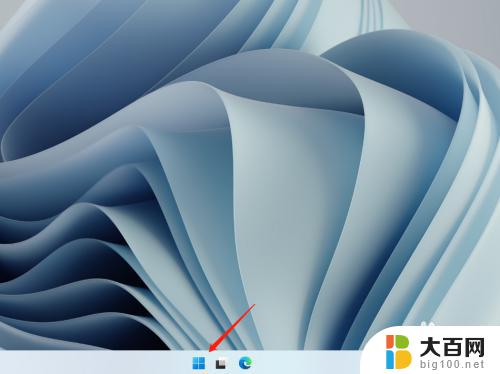
2.搜索并打开控制面板
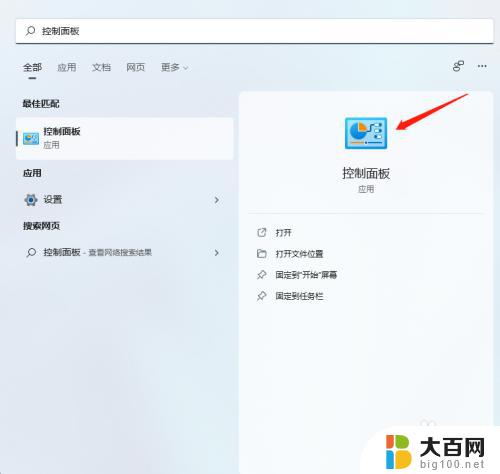
3.进入系统和安全
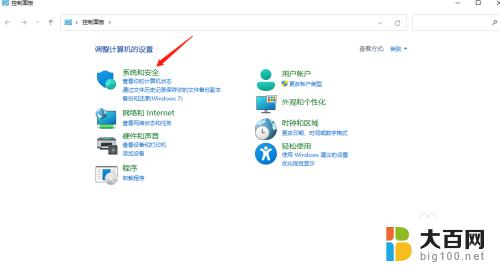
4.进入备份和还原
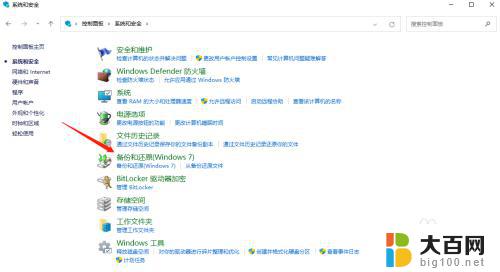
5.进入创建系统映像
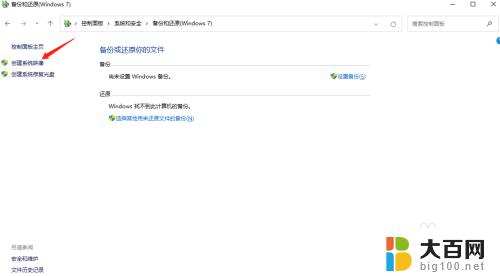
6.选择备份保存位置和备份驱动
选择备份保存位置和备份驱动后,进入下一页。
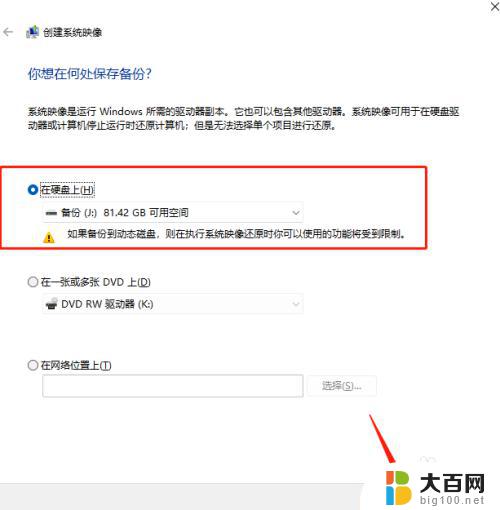
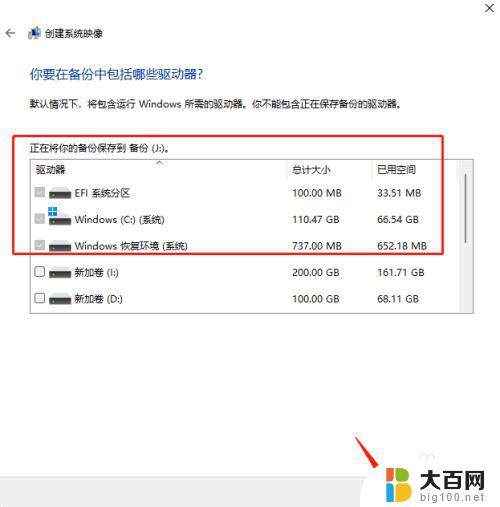
7.系统备份
确认备份设置后,点击开始备份即可。
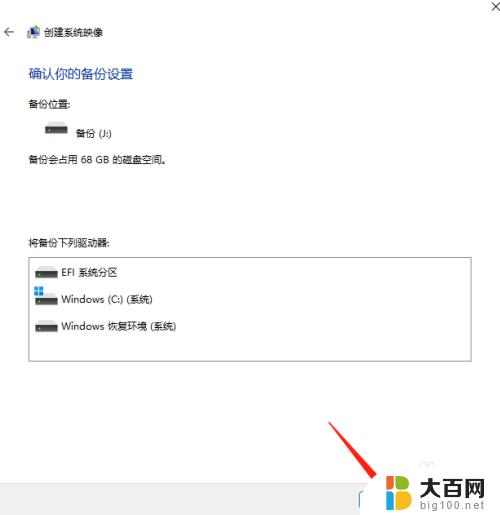
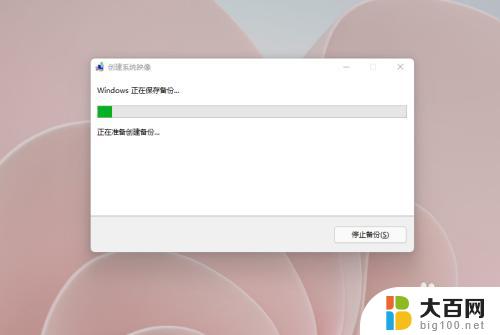
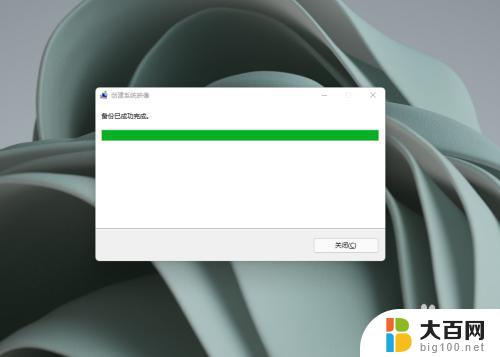
以上就是如何备份Win11系统的全部内容,如果遇到此类情况,您可以按照本指南的步骤进行解决,操作非常简单快速,一步到位。
win11怎样备份系统 Windows 11如何备份系统文件相关教程
win11系统教程推荐
- 1 win11文件批给所有权限 Win11共享文件夹操作详解
- 2 win11管理应用权限 Win11/10以管理员身份运行程序的方法
- 3 win11如何把通知关闭栏取消 win11右下角消息栏关闭步骤
- 4 win11照片应用 一直转圈 Win11 24H2升级后无法打开图片怎么办
- 5 win11最大共享连接数 Win11 24H2版本NAS无法访问怎么办
- 6 win11缩放比例自定义卡一吗 win11怎么设置屏幕缩放比例
- 7 给win11添加动画 win11动画效果设置方法
- 8 win11哪里关闭自动更新 win11如何关闭自动更新
- 9 win11如何更改电脑型号名称 Win11怎么更改电脑型号设置
- 10 win11下面的任务栏的应用怎么移到左边 如何将Win11任务栏移到左侧